Muitos dos melhores jogos não são mais baratos. Perder dinheiro suado jogando fora cartões-presente do Steam ou extraviando códigos de produtos pode arruinar o orçamento. Mas podemos superar esses problemas resolvendo o problema com nossas próprias mãos – simplesmente resgatando nossos cartões-presente e códigos de produto depois de recebê-los.
Felizmente, o aplicativo Steam renovado da Valve leva apenas alguns minutos para resgatar nossas chaves Steam e códigos da Carteira em nossos telefones Android confiáveis. Portanto, para ajudá-lo a começar, simplificamos as etapas de adição de cartões-presente Steam, códigos da carteira e chaves Steam à sua conta Steam a partir de qualquer dispositivo móvel.
Como baixar e instalar o aplicativo Steam
Pode ser necessário passar pelo Steam Guard ao fazer login na sua conta Steam no aplicativo Android. Steam Guard é uma camada adicional (autenticação de dois fatores) de segurança vinculada à sua conta; sempre que você tentar fazer login em um dispositivo não reconhecido e em local diferente, será solicitado que você insira um código para acessar sua conta Steam. Caso contrário, você não poderá acessar a conta e o aplicativo.
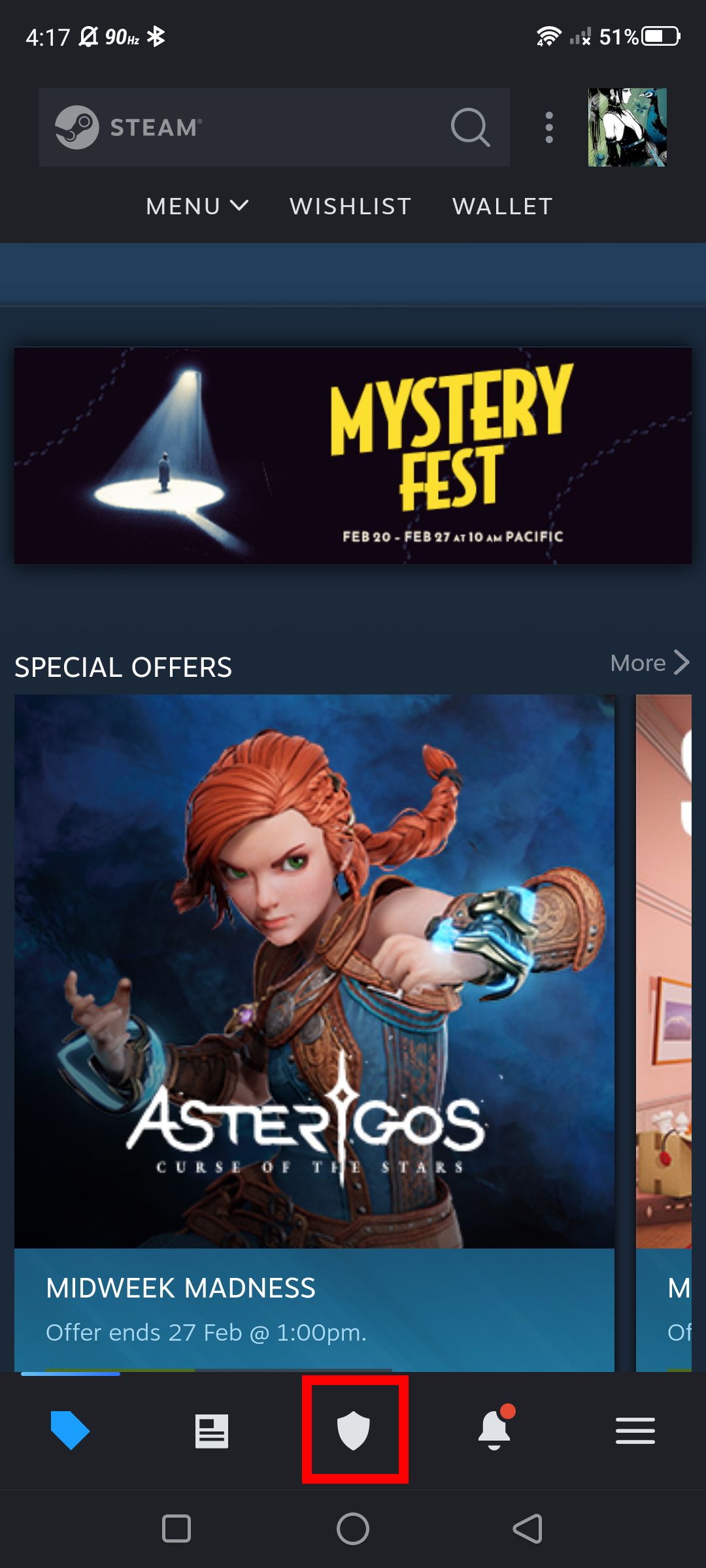
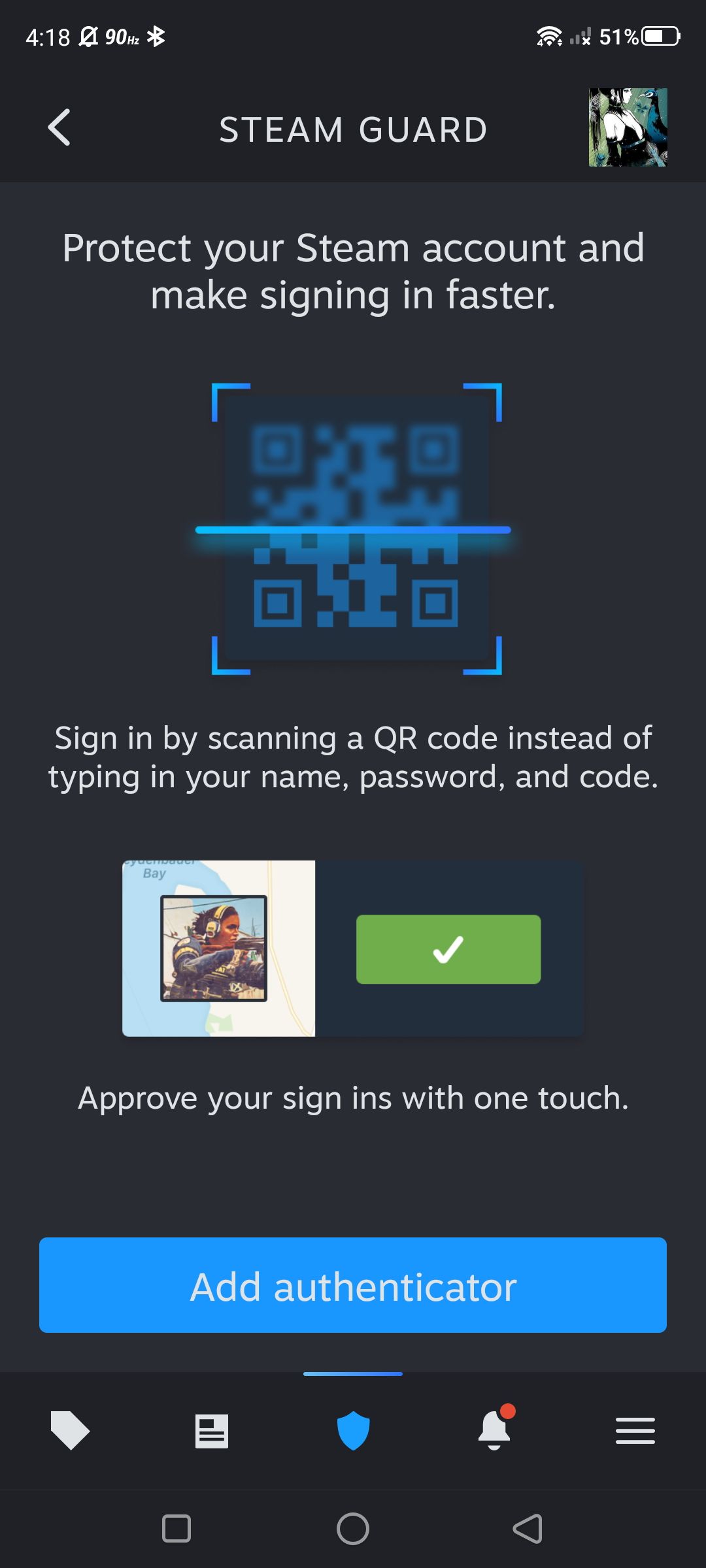
Um recurso fantástico do aplicativo Steam atualizado é usar um login QR em vez de inserir um código para o seu Steam Guard. Dessa forma, o acesso ao aplicativo em seus dispositivos levará apenas alguns segundos. Primeiro, navegue até o ícone de escudo e toque em Adicionar autenticador para começar.
- Navegue até a Google Play Store.
- Digite “Steam” na barra de pesquisa ou pegue o widget abaixo.
- Depois de baixar e instalar o aplicativo, toque em Abrir para iniciar o aplicativo.
Como resgatar códigos e chaves Steam em seu dispositivo móvel
É conveniente resgatar rapidamente códigos e chaves Steam comprados ou presenteados em qualquer lugar. Felizmente, o aplicativo Steam renovado da Valve tem um design de interface de usuário aprimorado em relação à versão anterior, tornando a navegação em sua biblioteca de jogos e o gerenciamento de informações da conta ainda mais simples. Abaixo descrevemos as etapas para resgatar códigos e chaves do Steam enquanto você usa o aplicativo.
Resgatar códigos da Carteira Steam no aplicativo Steam
Você já deve ter adquirido o aplicativo Steam atualizado com o acesso antecipado ao beta. Portanto, todas as etapas incluídas para resgatar códigos da Carteira Steam assumirão a propriedade da versão mais recente do aplicativo Steam.
- Navegue até o aplicativo Steam e certifique-se de que esteja atualizado; se não, toque em Atualizar.
- Na parte superior do aplicativo, toque em Carteira > Resgatar um vale-presente Steam ou código de carteira.
- Insira o código da sua carteira na caixa e toque em Continuar submeter; o valor será adicionado automaticamente aos seus fundos.
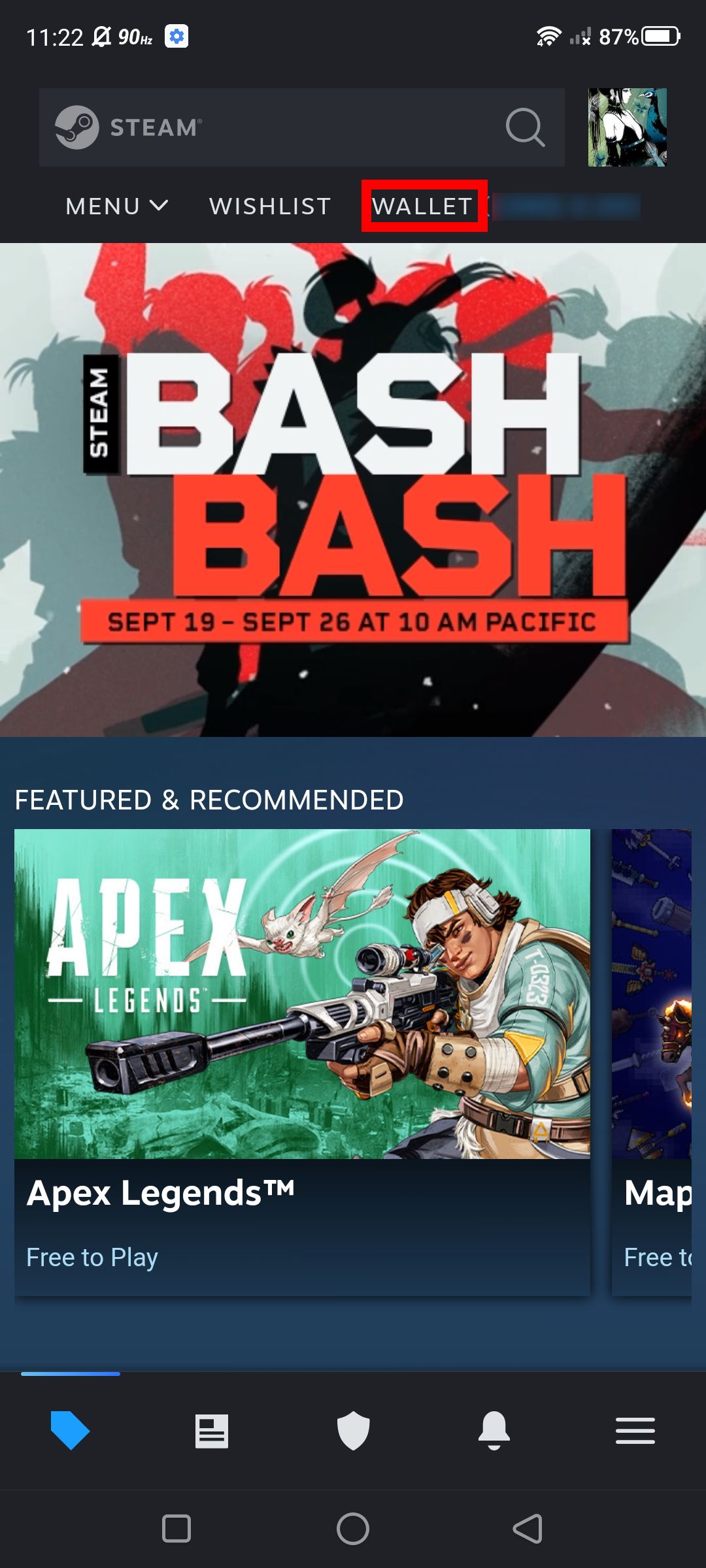
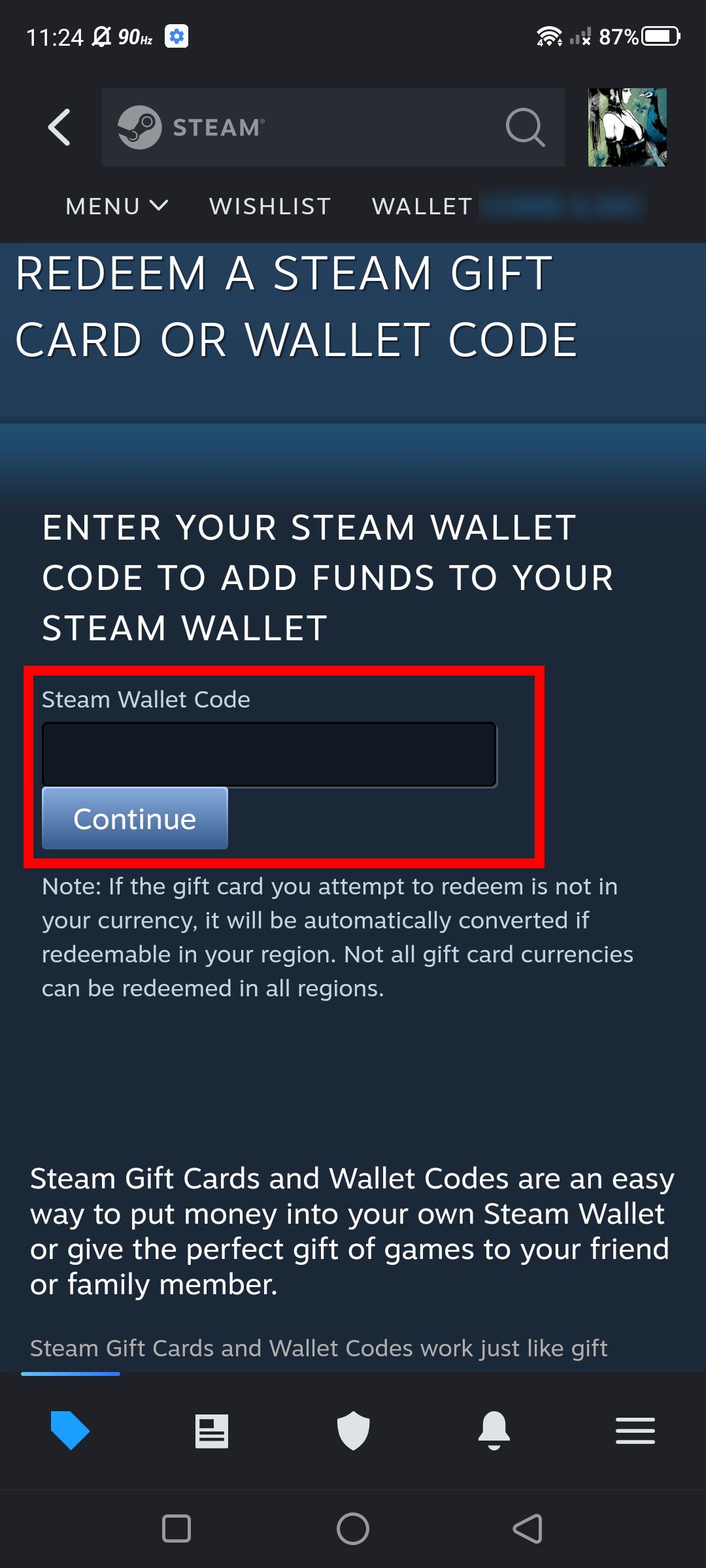
Como resgatar chaves Steam no celular
É possível resgatar suas chaves Steam usando o aplicativo móvel Steam. Mas em vez de inserir um código da carteira ou um vale-presente do Steam, copie e cole a chave do Steam na caixa do código da carteira e toque em Continuar.
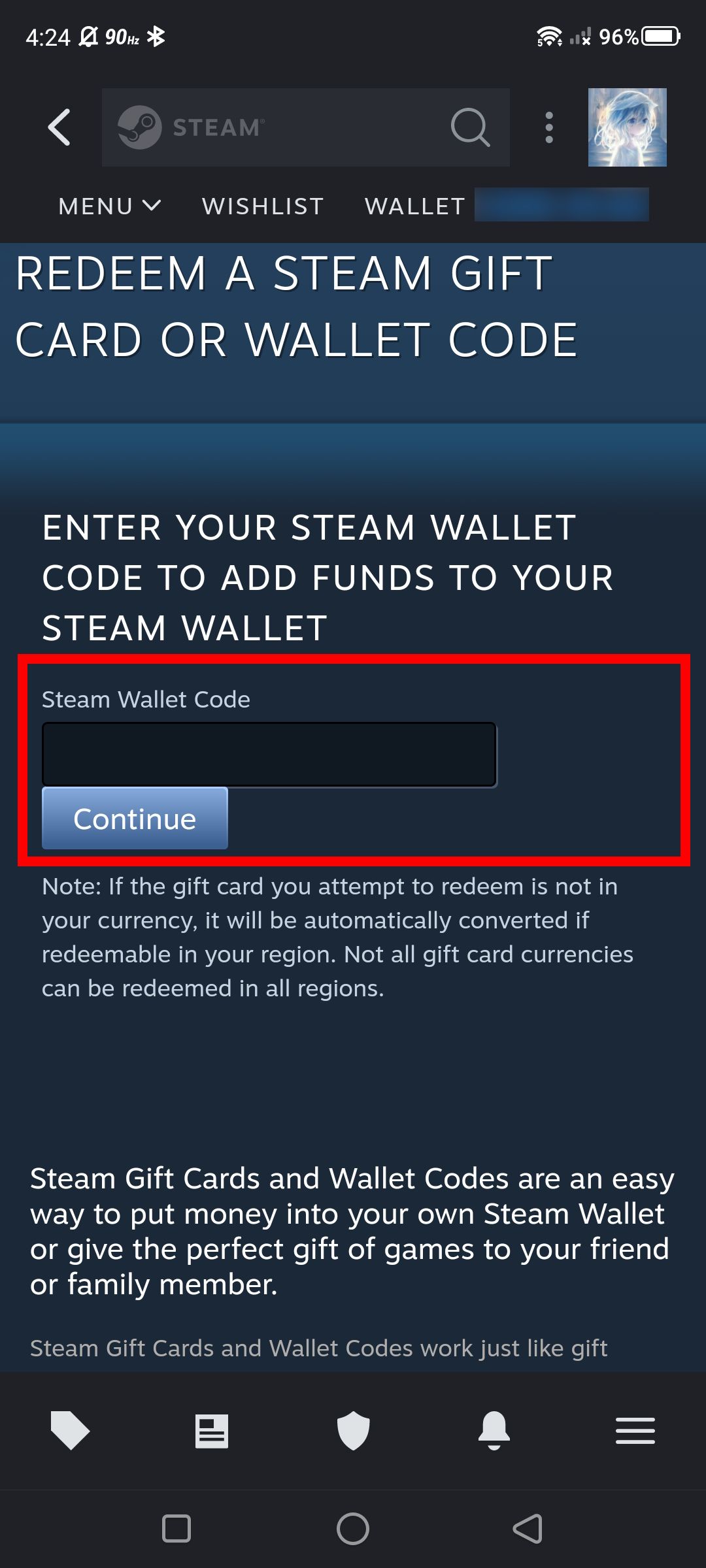
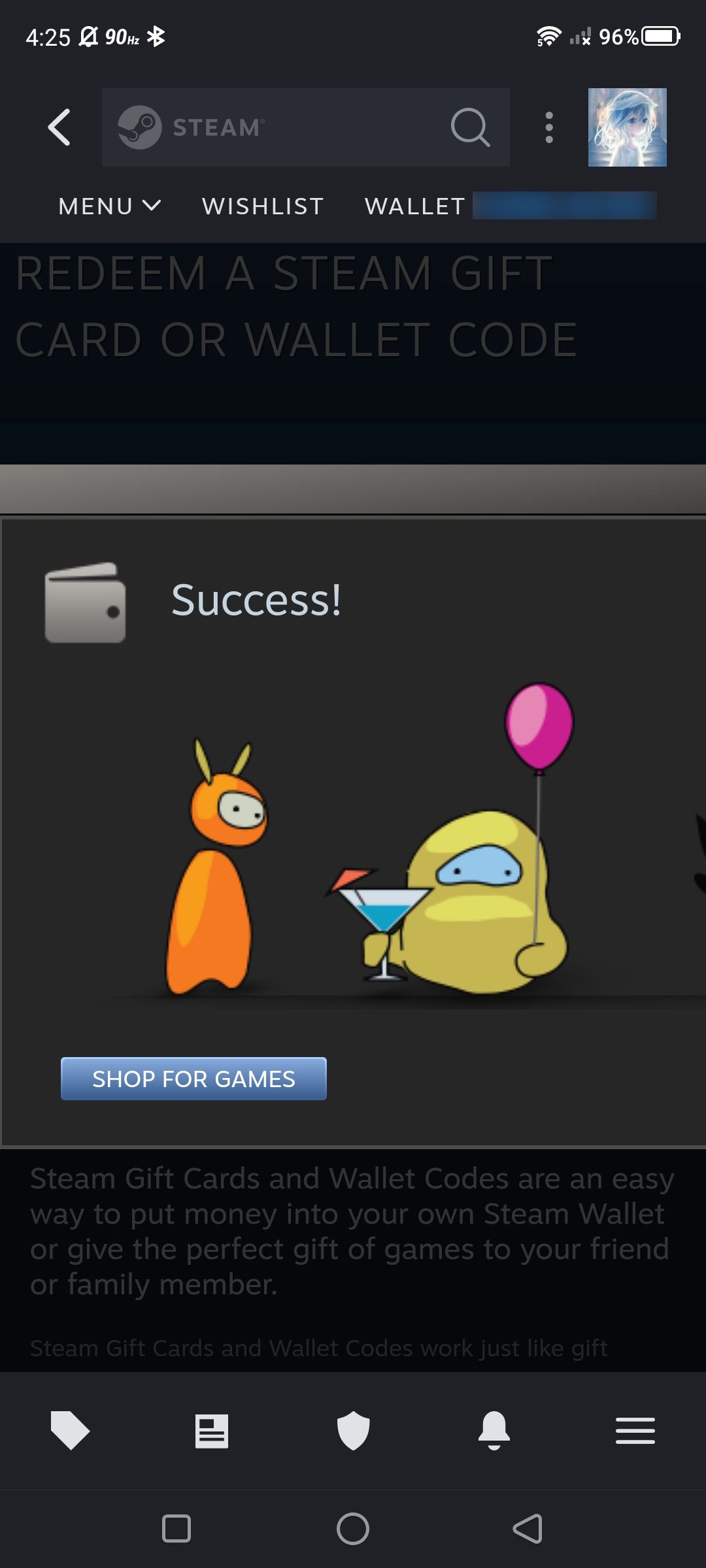
Você pode não receber um e-mail de confirmação da Valve após inserir a chave Steam usando este método.
Alternativamente, se você estiver comprando suas chaves do Steam por meio de uma fonte terceirizada, poderá receber um redirecionamento para o Steam para resgatar seus códigos. Por exemplo, Humble Bundle terá um Revele sua chave Steam seção, e você pode tocar no código para resgatá-lo, redirecionando você para Ativar um produto na página Steam do navegador do seu celular (terá a mesma IU do aplicativo Steam). Antes de seguir esse caminho para resgatar códigos no Steam, certifique-se de estar conectado à conta Steam correta.
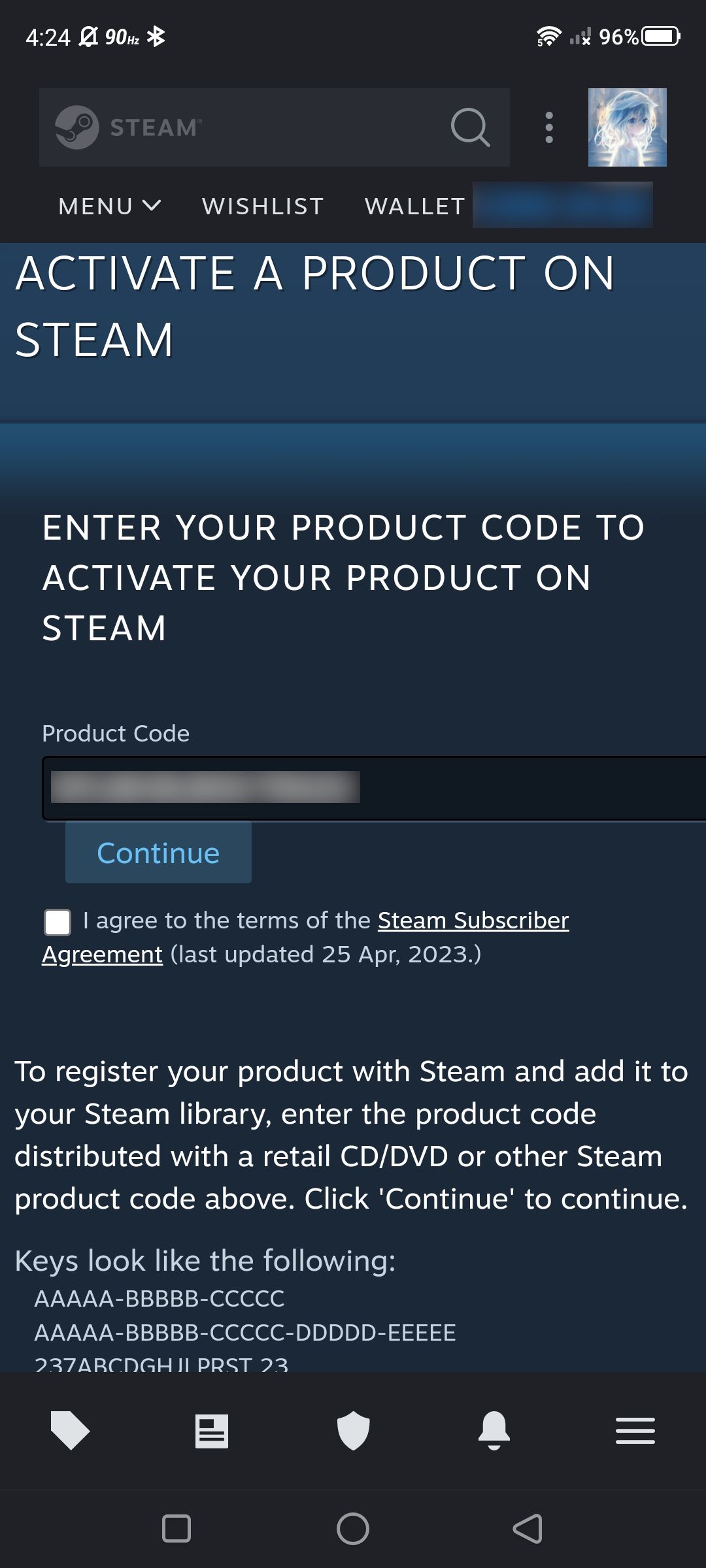
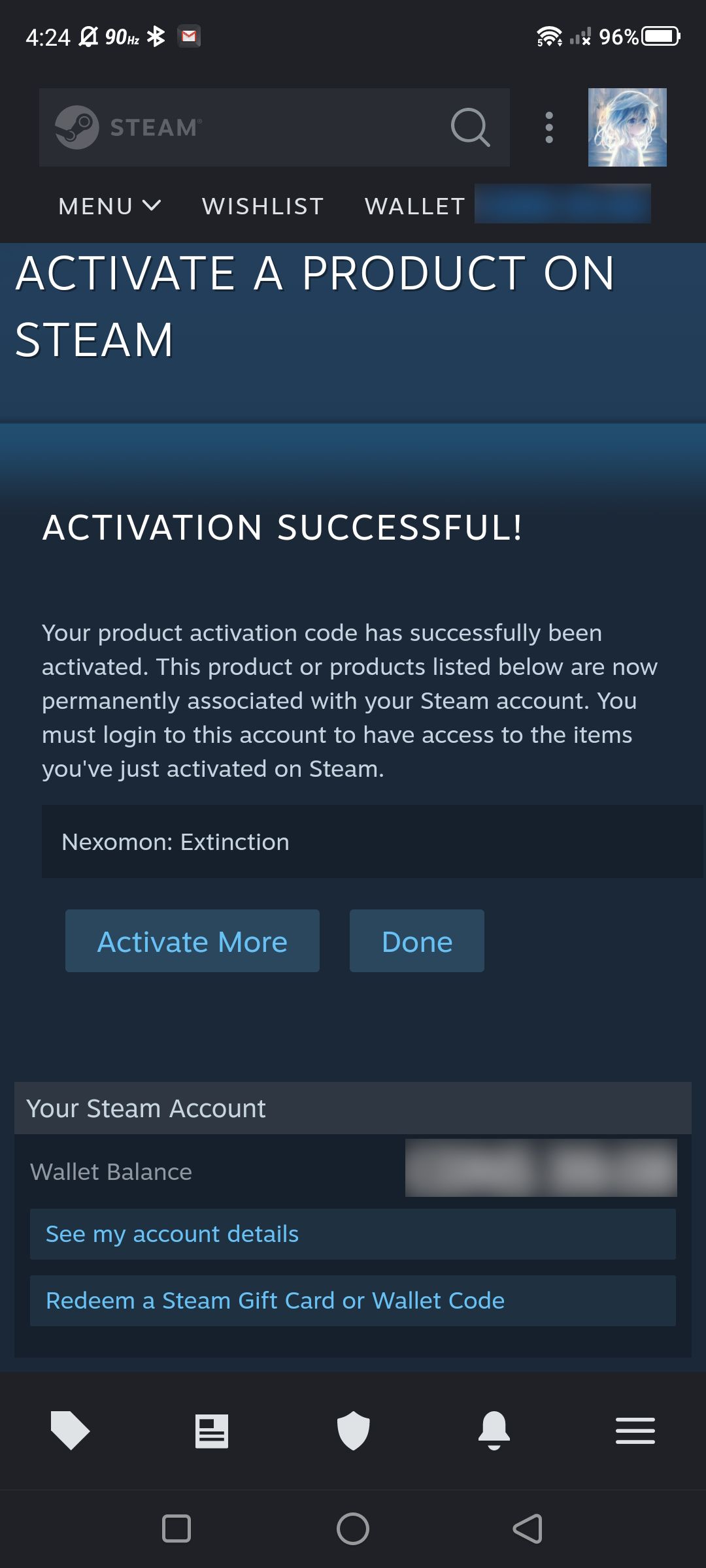
Se você estiver recebendo o erro “Código de produto inválido”, verifique se a chave pode ser registrada no Steam; se sim, tente novamente as novas combinações de números e letras 0 = O, 1 = L e 8 = B.
Revendo as ativações e licenças de seus produtos no aplicativo móvel Steam
Você tem uma maneira de revisar seus produtos recém-ativados e licenças adquiridas usando o aplicativo móvel Steam; você deve revisar isso com atenção depois de resgatar suas chaves do Steam enquanto usa o aplicativo.
- Inicie o aplicativo Steam e toque no ícone da foto do seu perfil.
- Toque em Detalhes da conta.
- Na página da sua conta, role e toque em Ver licenças e ativações de chaves de produto. Você pode revisar as ativações de seus produtos por título e data nesta página.
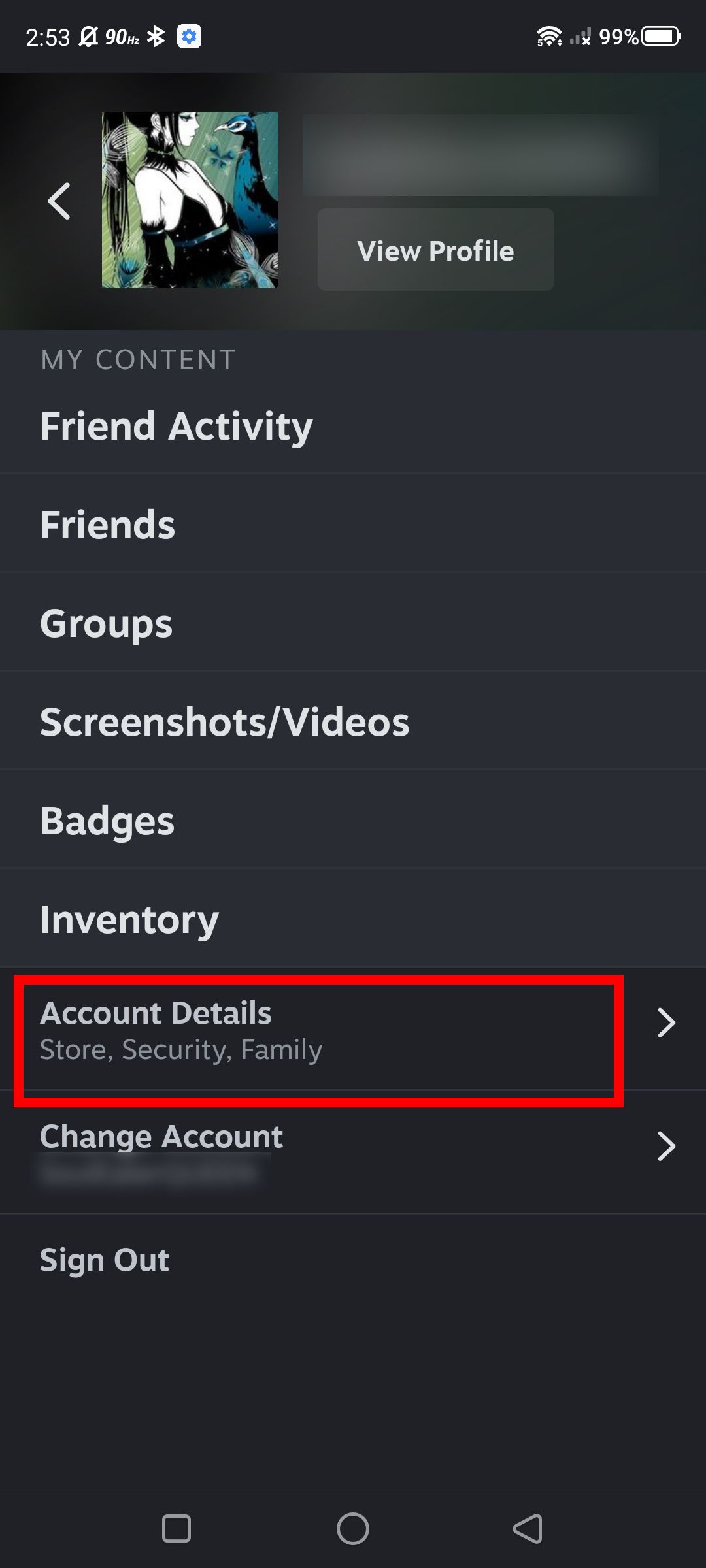
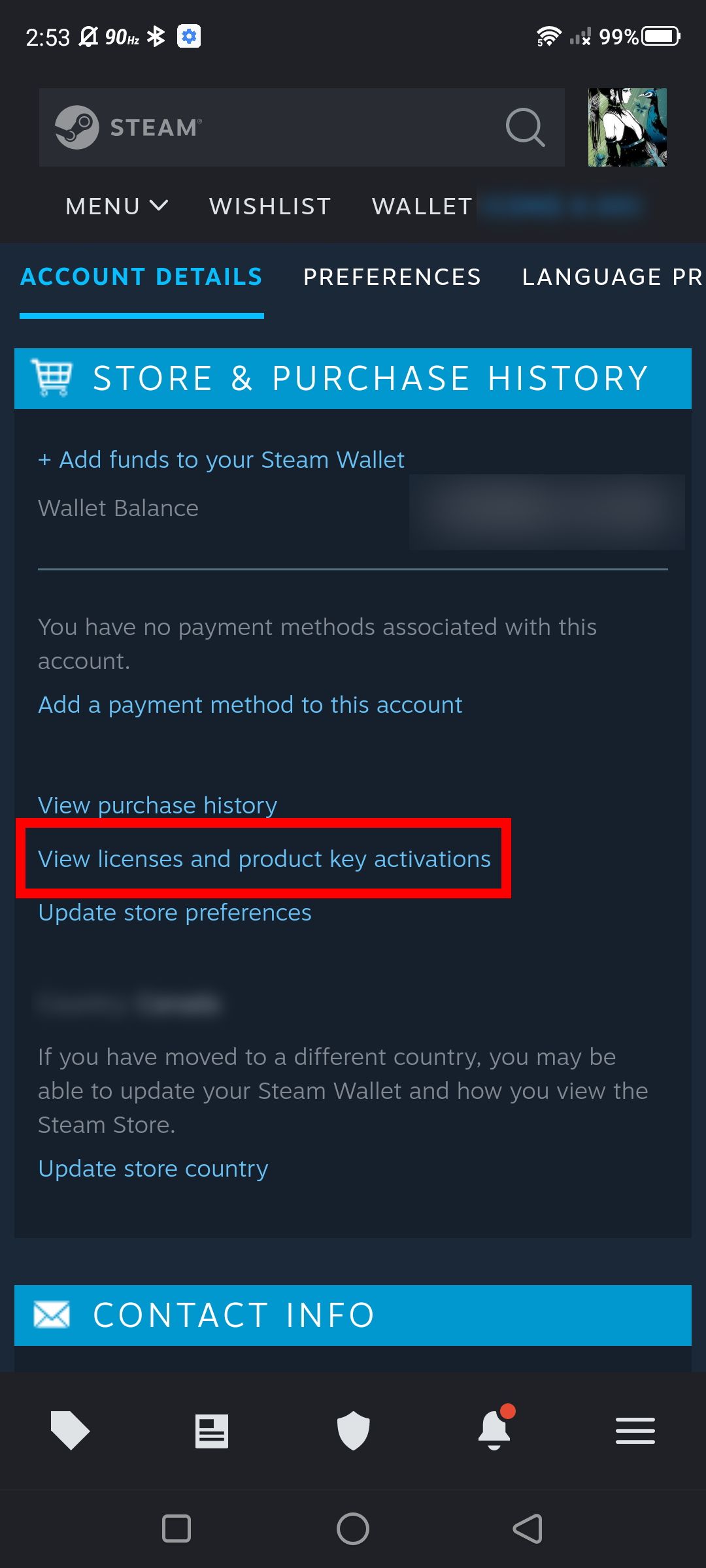
Chaves Steam de terceiros
Se você deseja resgatar uma chave do Steam, é provável que você tenha comprado a chave fora do Steam. Alguns dos melhores sites de terceiros, como Humble Bundle e Green Man Gaming, oferecem vendas instantâneas e preços acessíveis que se tornam bons demais para serem ignorados. Felizmente, essas chaves podem ser resgatadas com segurança no Steam e geralmente têm entrega digital instantânea – quase como se você tivesse comprado a chave diretamente na prateleira digital da Valve.
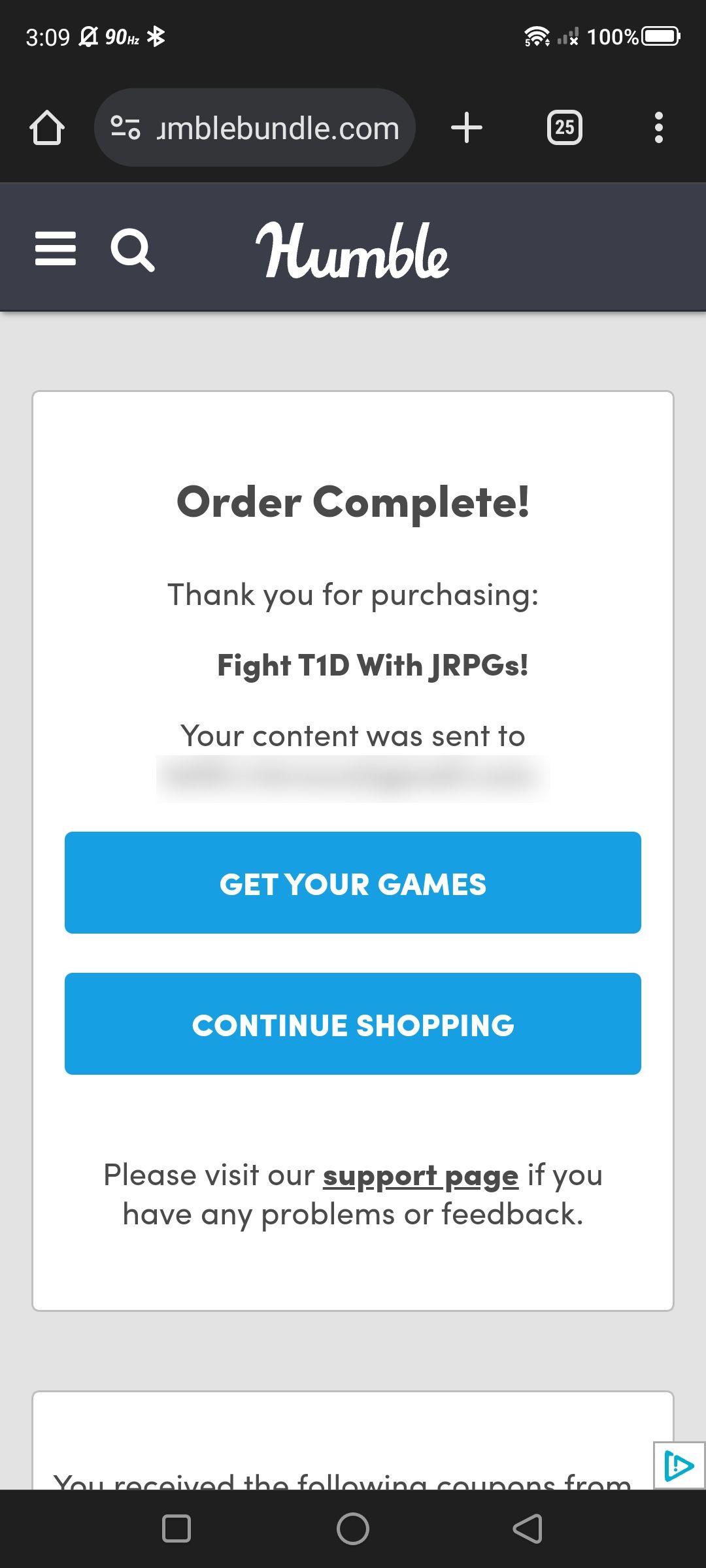
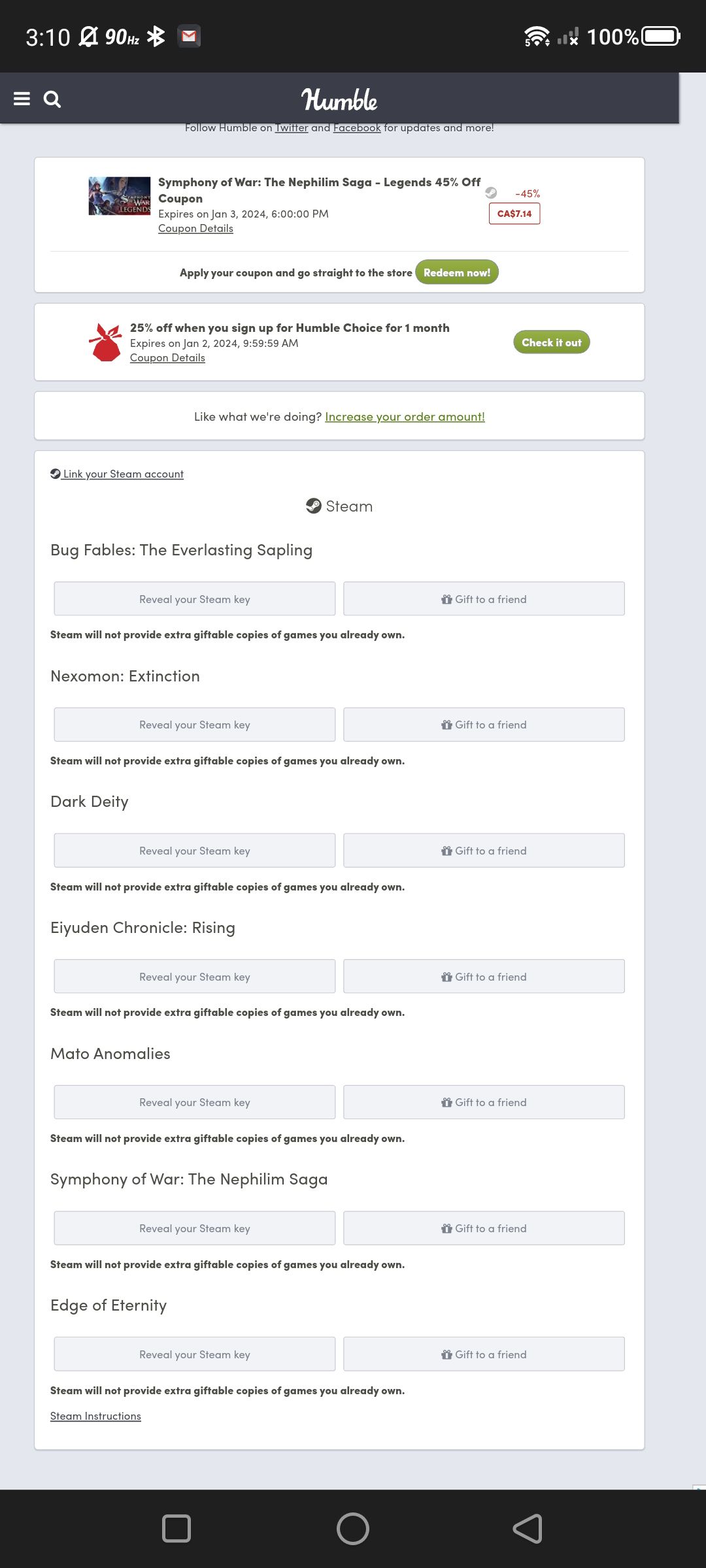
As chaves de CD de varejo são aceitas no Steam?
Comprar jogos em caixa física pode não ser mais a norma, mas alguns jogos em caixa para PC ainda existem e podem ser comprados em varejistas. O produto especificará se pode ser resgatado e aceito no Steam. Felizmente, mesmo títulos que não sejam do Steam ainda podem ser adicionados à sua biblioteca Steam, então você não precisa se preocupar em catalogar muitas bibliotecas de jogos.
Como comprar vales-presente digitais e fundos no aplicativo Steam
Talvez você tenha se machucado ao comprar e perder cartões Steam físicos, que, felizmente, existe uma maneira de comprar cartões-presente digitais no aplicativo Steam; aqui está como.
- Inicie o aplicativo Steam e toque em Carteira.
- Toque em Resgatar um vale-presente Steam ou código de carteira.
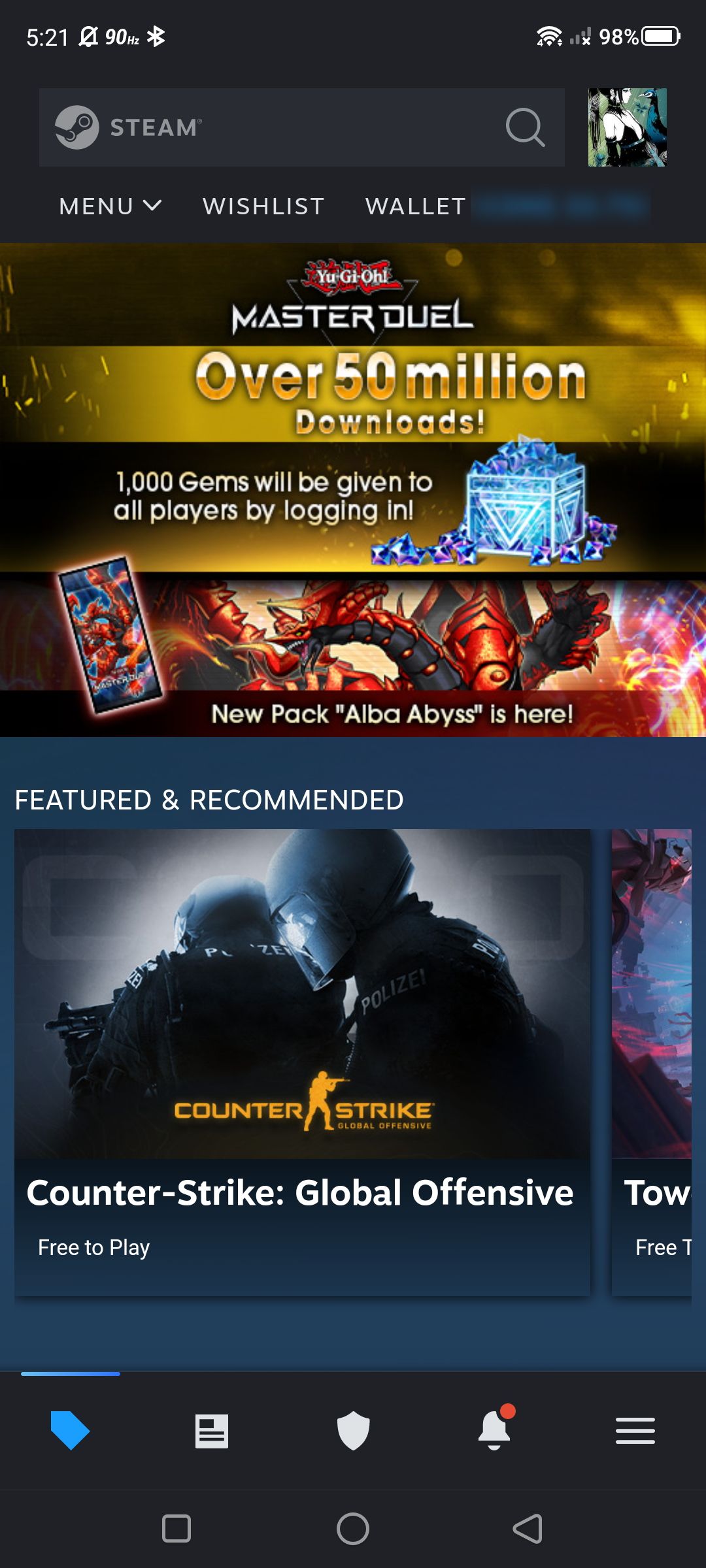
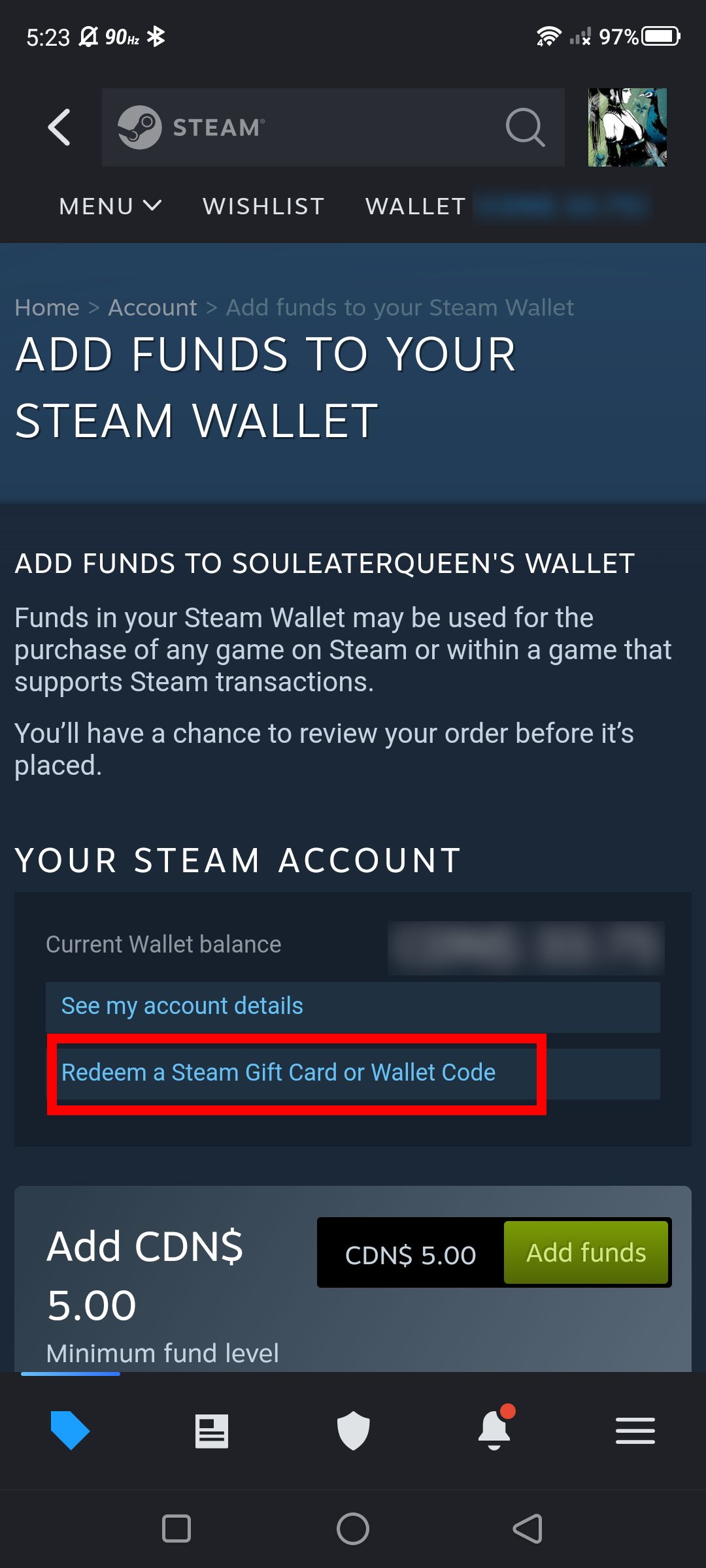
- Role para baixo até “Onde posso comprar cartões-presente e códigos de carteira Steam” e toque em Compre vales-presente digitais.
- Selecione qualquer valor de vale-presente e escolha um amigo; revise sua compra e confirme seu pedido final. Seu amigo receberá o vale-presente digital do Steam automaticamente.
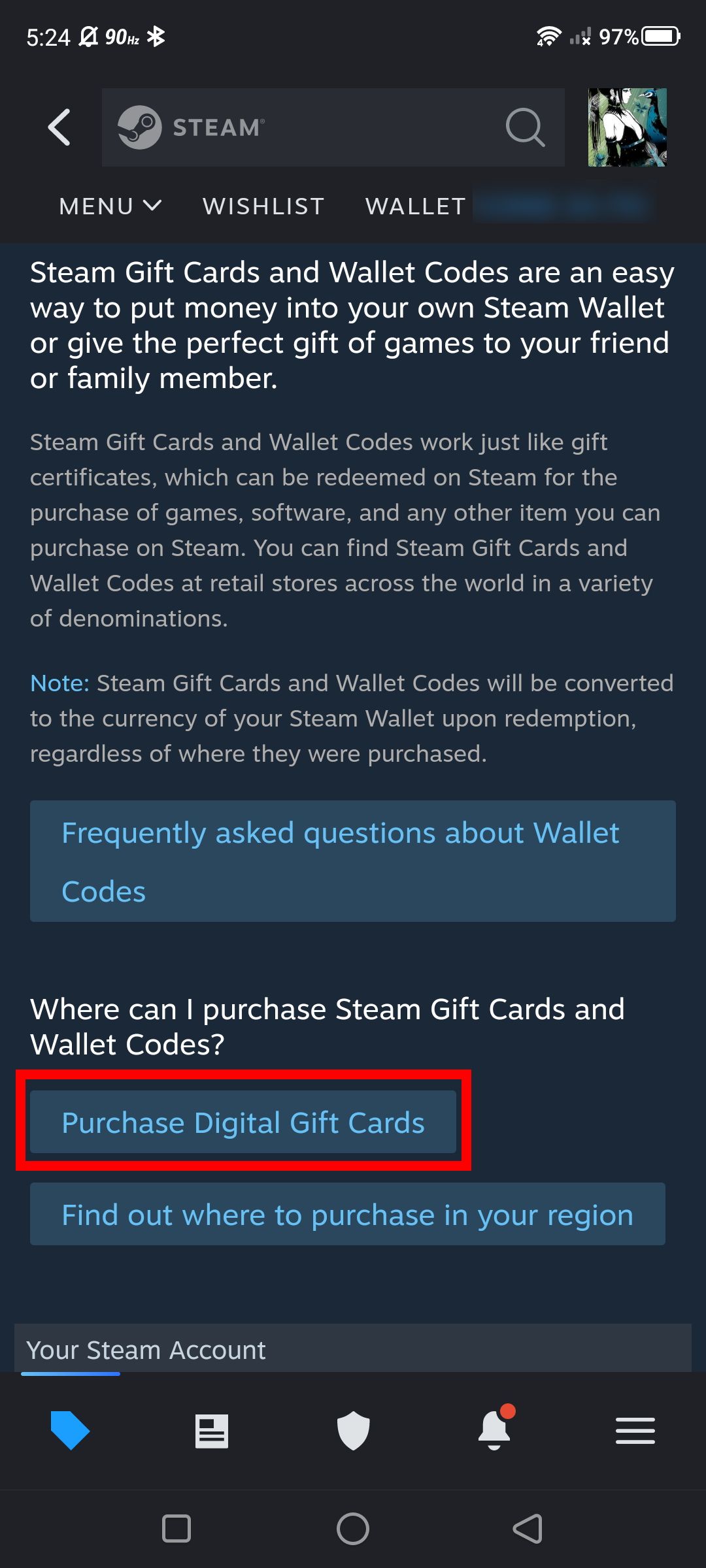
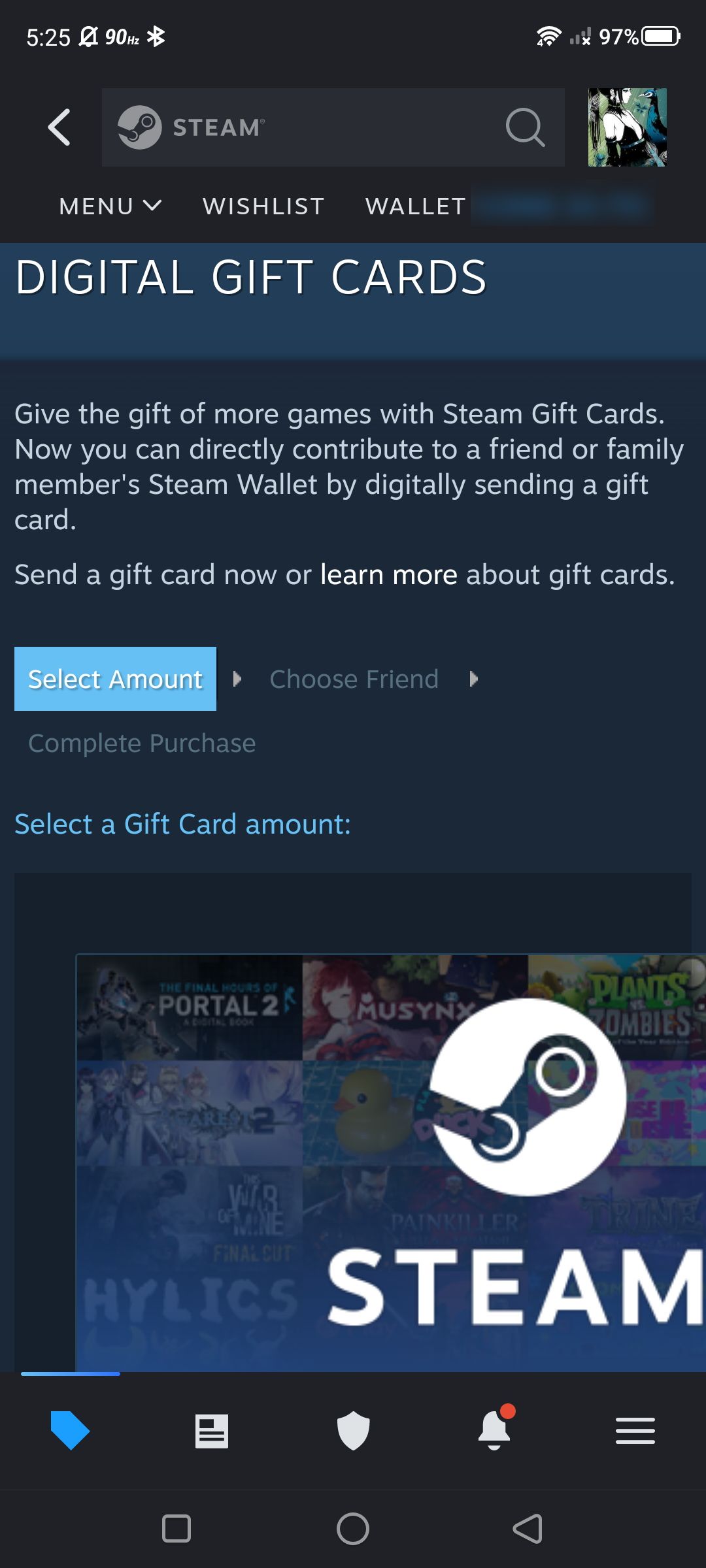
Como adicionar fundos à sua carteira Steam
Adicionar fundos à sua carteira é uma ótima maneira de controlar seus gastos com produtos digitais. Além disso, garante que você não perderá nenhum código e chave, já que comprará jogos diretamente na loja Steam ou recarregará qualquer serviço de assinatura usando o dinheiro que está em sua carteira Steam.
- Inicie o aplicativo Steam e toque em Carteira.
- Selecione um nível de fundo, toque em Adicionar fundosescolha uma forma de pagamento e toque em Continuar. Depois de revisar seu pedido, confirme e seus fundos serão adicionados automaticamente.
Como baixar jogos remotamente usando o aplicativo Steam
Você terá que garantir que o aplicativo Steam esteja registrado no seu PC antes de continuar; caso contrário, esse recurso não funcionará.
- Inicie o aplicativo Steam e toque no ícone do menu de hambúrguer.
- Toque em Biblioteca, em seguida, selecione um jogo atualmente registrado em sua biblioteca.
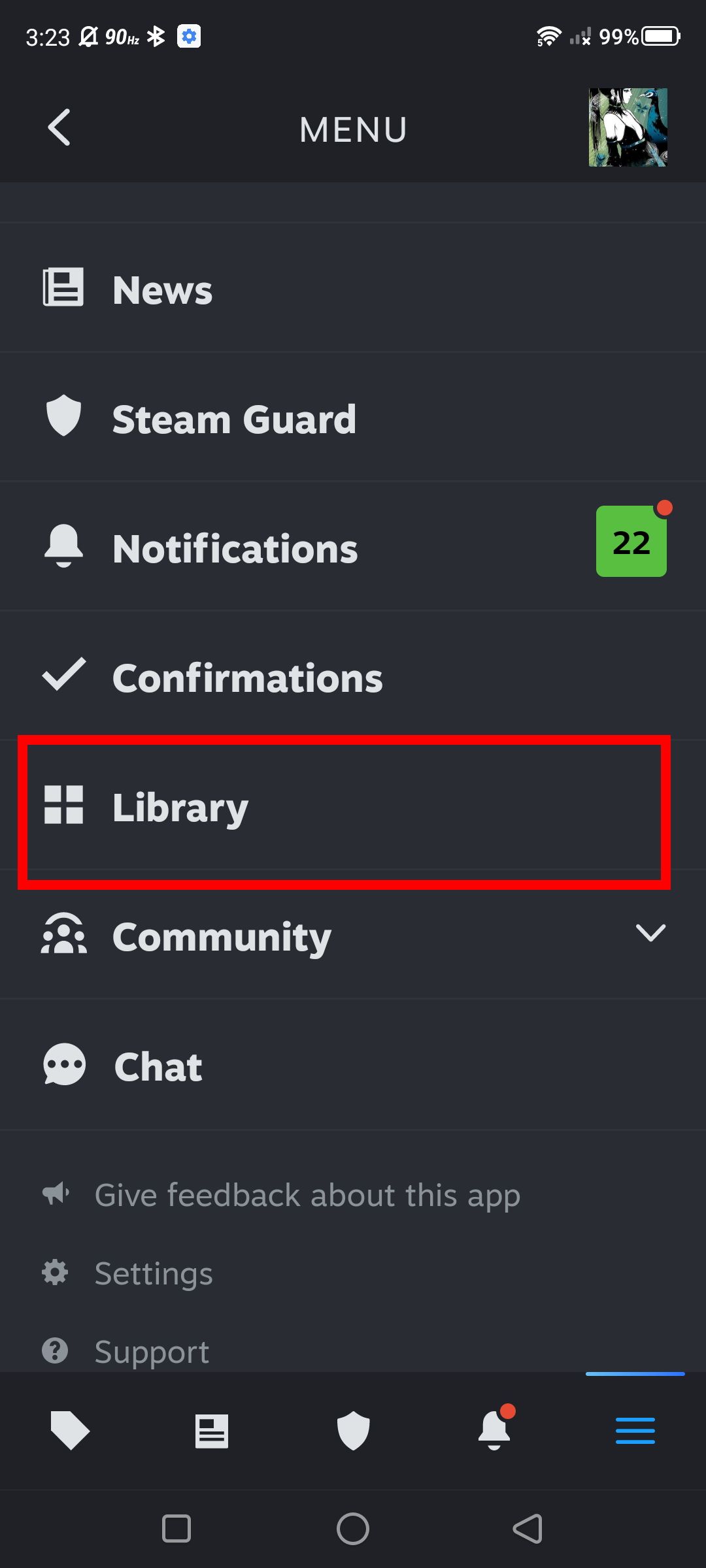
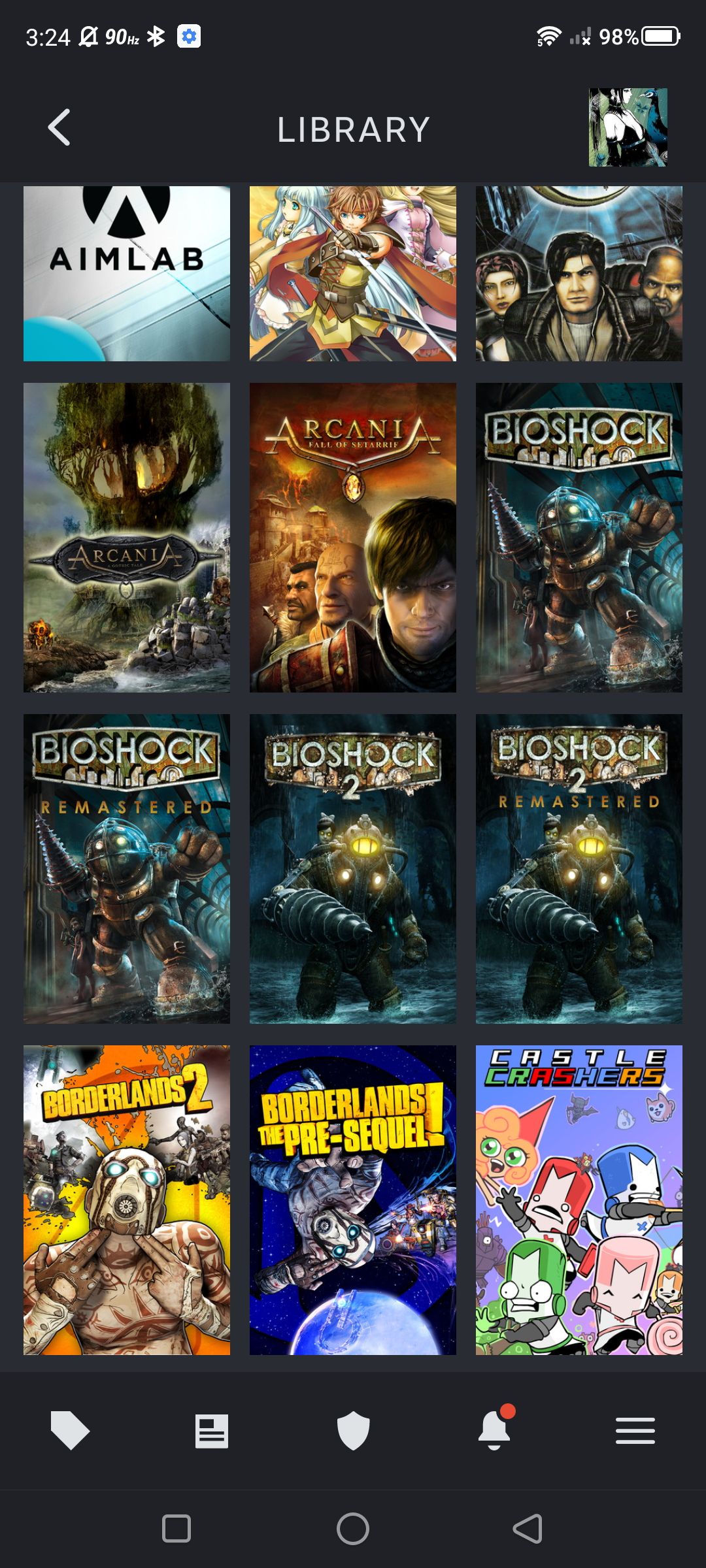
- Certifique-se de estar conectado ao aplicativo Steam para desktop e toque em Download remoto > Download.
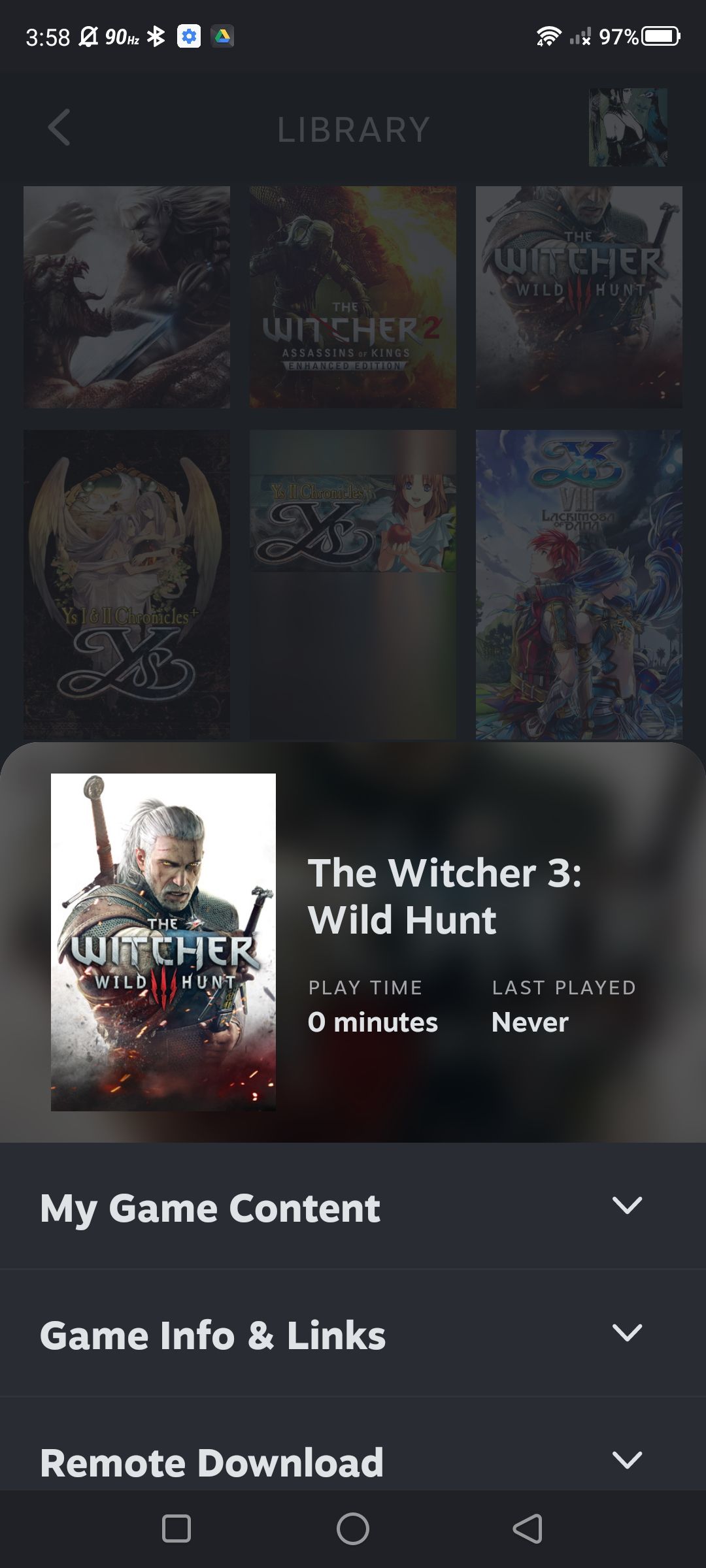
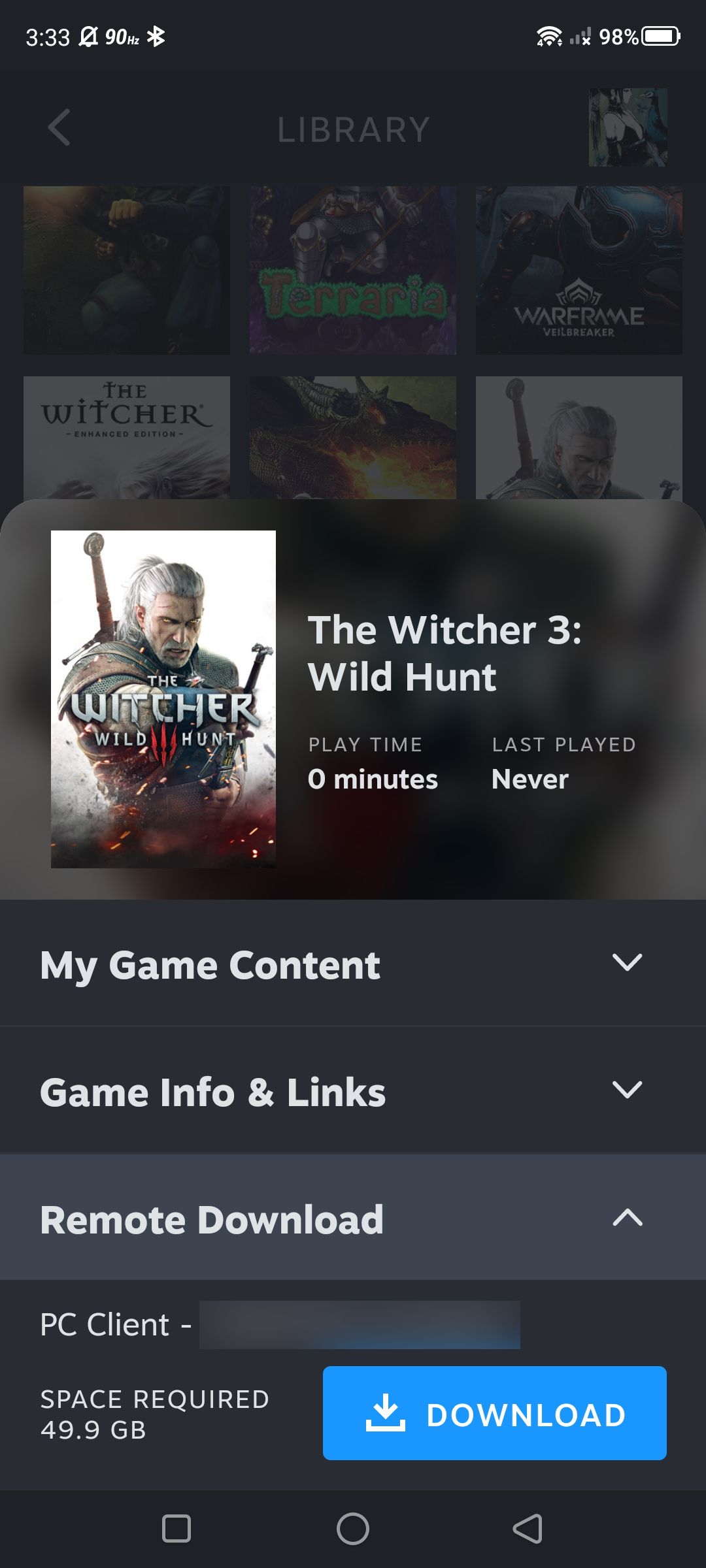
Para ver uma lista atualizada de sua biblioteca Steam, você deve sair e recarregar o aplicativo móvel Steam – caso contrário, quaisquer jogos adicionados recentemente por meio de chaves Steam não aparecerão em sua lista de biblioteca.
Resgate facilmente seus códigos Steam em qualquer lugar
Graças ao aplicativo Steam, seu dispositivo móvel se torna o intermediário perfeito entre o seu PC e o Steam Deck. Com o aplicativo Steam atualizado no Android, você não precisa mais depender do aplicativo de desktop para resgatar suas chaves e códigos e baixar seus jogos em qualquer lugar.
Além disso, com o mercado móvel ganhando mais sobreposição com outros hardwares, certamente não faltam títulos Android para jogar enquanto você está no PC – e se você cometer erros com compras acidentais enquanto faz malabarismos com vários ecossistemas (de jogos), você pode siga sempre a política da Valve para reembolsar seus jogos Steam! É uma situação em que todos ganham.



